Πώς να αλλάξετε ή να επαναφέρετε την προεπιλεγμένη θέση του φακέλου Camera Roll στα Windows 10

Αυτός ο οδηγός θα σας δείξει πώς να αλλάξετε ή να επαναφέρετε την προεπιλεγμένη θέση του φακέλου Camera Roll στα Windows 10.

Νιώθετε ότι το μενού Έναρξης είναι πολύ μεγάλο ή πολύ μικρό; Εάν ναι, μπορείτε εύκολα να αλλάξετε το μέγεθος του μενού "Έναρξη" στα Windows 10 μέχρι να είναι ακριβώς το σωστό. Αυτό μπορεί να σας δώσει περισσότερο χώρο για να καρφιτσώσετε τα αγαπημένα σας ή να ελευθερώσετε περισσότερο χώρο στην επιφάνεια εργασίας. Δείτε πώς να το κάνετε.
Αρχικά, εκκινήστε το μενού Έναρξη κάνοντας κλικ στο κουμπί Έναρξη στη γραμμή εργασιών ή πατώντας το πλήκτρο Windows.
Όταν ανοίξει το μενού Έναρξη, τοποθετήστε τον δείκτη του ποντικιού στην άκρη του. Ο δείκτης του ποντικιού θα μετατραπεί σε δείκτη με δυνατότητα αλλαγής μεγέθους, ο οποίος μοιάζει με μια σύντομη γραμμή με ένα βέλος διπλής κεφαλής.
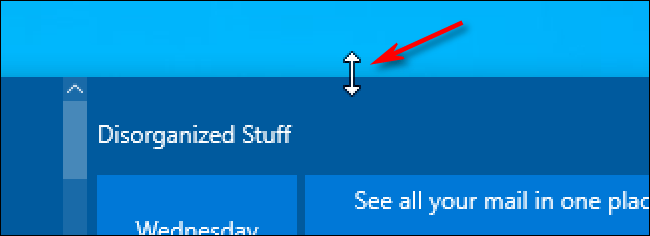
Ο δείκτης του ποντικιού θα μετατραπεί σε δείκτη με δυνατότητα αλλαγής μεγέθους
Για να αλλάξετε το ύψος του μενού Έναρξη, τοποθετήστε τον κέρσορα στην επάνω άκρη του μενού Έναρξη, στη συνέχεια κρατήστε πατημένο το αριστερό κουμπί του ποντικιού και σύρετε το ποντίκι πάνω ή κάτω.
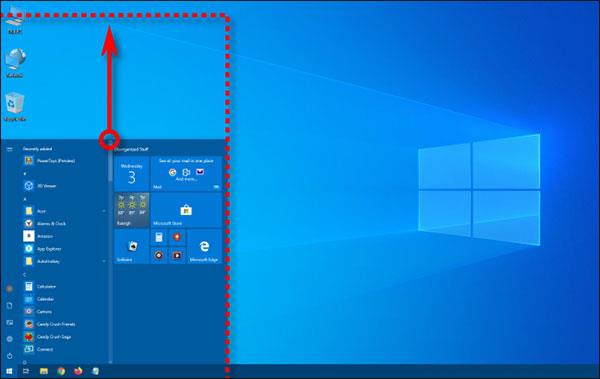
Αλλαγή ύψους
Το μενού Έναρξη θα αλλάξει μέγεθος καθώς σύρετε το ποντίκι. Όταν λάβετε το επιθυμητό ύψος, αφήστε το κουμπί του ποντικιού και το μενού Έναρξη θα παραμείνει σε αυτό το μέγεθος.
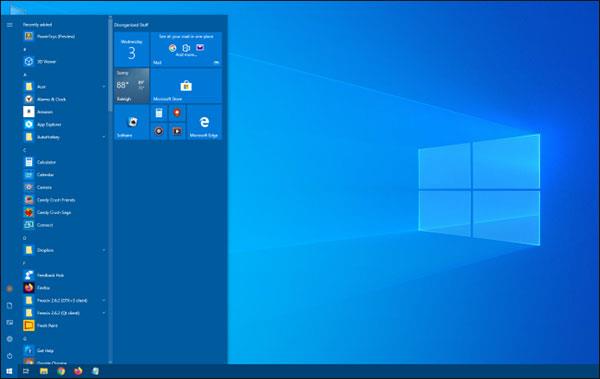
Αφήστε το κουμπί του ποντικιού και το μενού Έναρξη θα παραμείνει στο ίδιο μέγεθος
Μπορείτε επίσης να αλλάξετε το πλάτος του μενού Έναρξη με τον ίδιο τρόπο: Τοποθετήστε τον κέρσορα στη δεξιά άκρη για να τον μετατρέψετε σε δρομέα με δυνατότητα αλλαγής μεγέθους και σύρετε το ποντίκι για να κάνετε το πλάτος του μενού Έναρξη μεγαλύτερο ή μικρότερο. Όταν αλλάξει το μέγεθος οριζόντια, το μενού Έναρξη θα αυξηθεί κατά πολλαπλάσιο του μεγέθους του πλακιδίου.
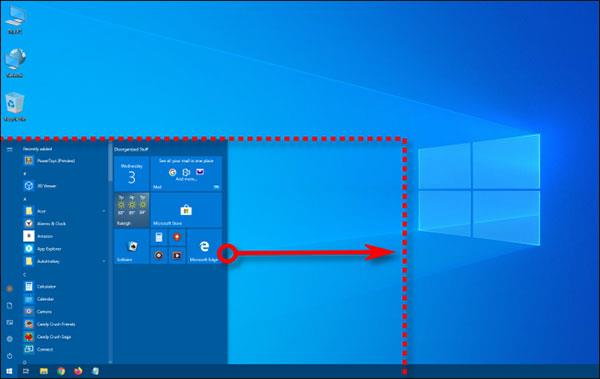
Αλλάξτε το πλάτος του μενού Έναρξη
Ή μπορείτε να προσαρμόσετε ταυτόχρονα το ύψος και το πλάτος κάνοντας κλικ στην επάνω δεξιά γωνία του μενού Έναρξη και σύροντας το ποντίκι σας προς τα μέσα ή προς τα έξω διαγώνια.
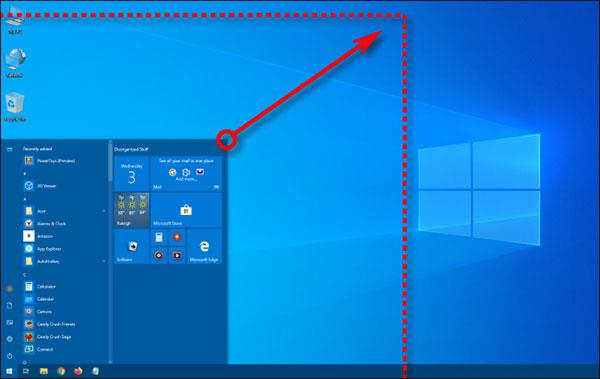
Προσαρμόστε ταυτόχρονα το ύψος και το πλάτος
Εάν κάνετε το μενού Έναρξη μεγαλύτερο, θα έχετε περισσότερο χώρο για ζωντανά πλακίδια και συντομεύσεις σε εφαρμογές, ιστότοπους και αγαπημένα έγγραφα. Μπορείτε ακόμη και να κάνετε το μενού να καλύπτει το μεγαλύτερο μέρος της οθόνης αν θέλετε.
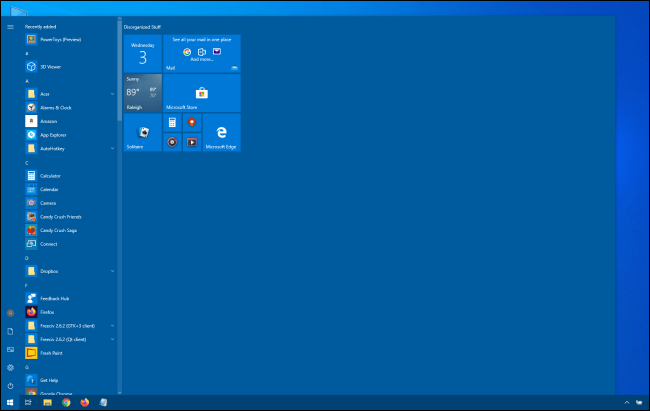
Μεγαλύτερο μενού έναρξης
Ή αν πιστεύετε ότι το μενού Έναρξη καταλαμβάνει πολύ χώρο, μπορείτε να το μικρύνετε. Με αυτόν τον τρόπο, το μενού Έναρξη δεν θα καλύπτει ολόκληρη την οθόνη όταν εμφανιστεί.
Μικρότερο μενού Έναρξης
Η επιλογή μεγέθους εξαρτάται αποκλειστικά από τις προσωπικές προτιμήσεις. Αυτός είναι μόνο ένας από τους πολλούς τρόπους για να εξατομικεύσετε το σύστημά σας και να απολαύσετε την πιο άνετη εμπειρία των Windows 10.
Παρεμπιπτόντως, το μενού Έναρξη δεν είναι το μόνο πράγμα που μπορείτε να αλλάξετε το μέγεθος στα Windows 10. Μπορείτε επίσης να αλλάξετε το ύψος της γραμμής εργασιών και να προσαρμόσετε εύκολα τα πλακίδια στο μενού Έναρξη .
Ελπίζω να είστε επιτυχημένοι.
Αυτός ο οδηγός θα σας δείξει πώς να αλλάξετε ή να επαναφέρετε την προεπιλεγμένη θέση του φακέλου Camera Roll στα Windows 10.
Η μείωση του μεγέθους και της χωρητικότητας των φωτογραφιών θα σας διευκολύνει να τις κοινοποιείτε ή να τις στέλνετε σε οποιονδήποτε. Συγκεκριμένα, στα Windows 10 μπορείτε να αλλάξετε το μέγεθος των φωτογραφιών ομαδικά με μερικά απλά βήματα.
Ένα μέρος για τον έλεγχο πολλών λειτουργιών απευθείας στο δίσκο συστήματος.
Στα Windows 10, μπορείτε να κατεβάσετε και να εγκαταστήσετε πρότυπα πολιτικής ομάδας για να διαχειριστείτε τις ρυθμίσεις του Microsoft Edge και αυτός ο οδηγός θα σας δείξει τη διαδικασία.
Η γραμμή εργασιών έχει περιορισμένο χώρο και αν εργάζεστε τακτικά με πολλές εφαρμογές, μπορεί γρήγορα να εξαντληθεί ο χώρος για να καρφιτσώσετε περισσότερες από τις αγαπημένες σας εφαρμογές.
Η γραμμή κατάστασης στο κάτω μέρος της Εξερεύνησης αρχείων σάς ενημερώνει πόσα στοιχεία βρίσκονται μέσα και επιλεγμένα για τον τρέχοντα ανοιχτό φάκελο. Τα δύο κουμπιά παρακάτω είναι επίσης διαθέσιμα στη δεξιά πλευρά της γραμμής κατάστασης.
Η Microsoft επιβεβαίωσε ότι η επόμενη σημαντική ενημέρωση είναι το Windows 10 Fall Creators Update. Δείτε πώς μπορείτε να ενημερώσετε το λειτουργικό σύστημα νωρίς πριν το κυκλοφορήσει επίσημα η εταιρεία.
Η Ασφάλεια των Windows στέλνει ειδοποιήσεις με σημαντικές πληροφορίες σχετικά με την υγεία και την ασφάλεια της συσκευής σας. Μπορείτε να καθορίσετε ποιες ειδοποιήσεις θέλετε να λαμβάνετε. Σε αυτό το άρθρο, το Quantrimang θα σας δείξει πώς να ενεργοποιείτε ή να απενεργοποιείτε τις ειδοποιήσεις από το Κέντρο ασφαλείας των Windows στα Windows 10.
Μπορεί επίσης να σας αρέσει ότι κάνοντας κλικ στο εικονίδιο της γραμμής εργασιών θα μεταβείτε κατευθείαν στο τελευταίο παράθυρο που είχατε ανοίξει στην εφαρμογή, χωρίς να χρειάζεται μικρογραφία.
Αν θέλετε να αλλάξετε την πρώτη ημέρα της εβδομάδας στα Windows 10 ώστε να ταιριάζει με τη χώρα στην οποία ζείτε, το περιβάλλον εργασίας σας ή να διαχειριστείτε καλύτερα το ημερολόγιό σας, μπορείτε να την αλλάξετε μέσω της εφαρμογής Ρυθμίσεις ή του Πίνακα Ελέγχου.
Ξεκινώντας από την έκδοση 1.20111.105.0 της εφαρμογής Your Phone, προστέθηκε μια νέα ρύθμιση πολλαπλών παραθύρων, η οποία σας επιτρέπει να ενεργοποιήσετε ή να απενεργοποιήσετε την προειδοποίηση πριν κλείσετε πολλά παράθυρα κατά την έξοδο από την εφαρμογή Your Phone.
Αυτός ο οδηγός θα σας δείξει πώς να ενεργοποιήσετε ή να απενεργοποιήσετε την πολιτική μακρών διαδρομών Win32 ώστε να έχει διαδρομές μεγαλύτερες από 260 χαρακτήρες για όλους τους χρήστες στα Windows 10.
Εγγραφείτε στο Tips.BlogCafeIT για να μάθετε πώς να απενεργοποιείτε τις προτεινόμενες εφαρμογές (Προτεινόμενες εφαρμογές) στα Windows 10 σε αυτό το άρθρο!
Σήμερα, η χρήση πολλών προγραμμάτων για φορητούς υπολογιστές προκαλεί γρήγορη εξάντληση της μπαταρίας. Αυτός είναι επίσης ένας από τους λόγους για τους οποίους οι μπαταρίες των υπολογιστών φθείρονται γρήγορα. Παρακάτω είναι οι πιο αποτελεσματικοί τρόποι εξοικονόμησης μπαταρίας στα Windows 10 που πρέπει να εξετάσουν οι αναγνώστες.
Εάν θέλετε, μπορείτε να τυποποιήσετε την εικόνα λογαριασμού για όλους τους χρήστες στον υπολογιστή σας στην προεπιλεγμένη εικόνα λογαριασμού και να αποτρέψετε τη δυνατότητα των χρηστών να αλλάξουν αργότερα την εικόνα του λογαριασμού τους.
Έχετε βαρεθεί τα Windows 10 να σας ενοχλούν με την εκκίνηση της οθόνης "Αξιοποιήστε ακόμη περισσότερο τα Windows" κάθε φορά που κάνετε ενημέρωση; Μπορεί να είναι χρήσιμο για μερικούς ανθρώπους, αλλά και εμπόδιο για εκείνους που δεν το χρειάζονται. Δείτε πώς μπορείτε να απενεργοποιήσετε αυτήν τη δυνατότητα.
Το νέο πρόγραμμα περιήγησης Edge της Microsoft που βασίζεται στο Chromium σταματά την υποστήριξη για αρχεία ηλεκτρονικών βιβλίων EPUB. Θα χρειαστείτε μια εφαρμογή ανάγνωσης EPUB τρίτου κατασκευαστή για να προβάλετε αρχεία EPUB στα Windows 10. Ακολουθούν μερικές καλές δωρεάν επιλογές για να διαλέξετε.
Εάν έχετε έναν ισχυρό υπολογιστή ή δεν έχετε πολλά προγράμματα εκκίνησης στα Windows 10, τότε μπορείτε να προσπαθήσετε να μειώσετε ή ακόμα και να απενεργοποιήσετε πλήρως την Καθυστέρηση εκκίνησης για να βοηθήσετε τον υπολογιστή σας να εκκινήσει πιο γρήγορα.
Ίσως δεν ξέρετε, αλλά ένα από τα μεγαλύτερα πλεονεκτήματα της χρήσης του OneDrive είναι η εξαιρετική του δυνατότητα, που ονομάζεται placeholders.
Με ορισμένες τροποποιήσεις μητρώου, μπορείτε να επεκτείνετε τις επιλογές στο μενού περιβάλλοντος, για παράδειγμα προσθέτοντας μια επιλογή Άνοιγμα με Σημειωματάριο σε αυτό.
Η λειτουργία Kiosk στα Windows 10 είναι μια λειτουργία για χρήση μόνο 1 εφαρμογής ή πρόσβαση σε μόνο 1 ιστότοπο με επισκέπτες επισκέπτες.
Αυτός ο οδηγός θα σας δείξει πώς να αλλάξετε ή να επαναφέρετε την προεπιλεγμένη θέση του φακέλου Camera Roll στα Windows 10.
Η επεξεργασία του αρχείου hosts μπορεί να προκαλέσει αδυναμία πρόσβασης στο Διαδίκτυο εάν το αρχείο δεν τροποποιηθεί σωστά. Το παρακάτω άρθρο θα σας καθοδηγήσει να επεξεργαστείτε το αρχείο hosts στα Windows 10.
Η μείωση του μεγέθους και της χωρητικότητας των φωτογραφιών θα σας διευκολύνει να τις κοινοποιείτε ή να τις στέλνετε σε οποιονδήποτε. Συγκεκριμένα, στα Windows 10 μπορείτε να αλλάξετε το μέγεθος των φωτογραφιών ομαδικά με μερικά απλά βήματα.
Εάν δεν χρειάζεται να εμφανίσετε αντικείμενα και μέρη που επισκεφτήκατε πρόσφατα για λόγους ασφαλείας ή απορρήτου, μπορείτε εύκολα να το απενεργοποιήσετε.
Η Microsoft μόλις κυκλοφόρησε το Windows 10 Anniversary Update με πολλές βελτιώσεις και νέες δυνατότητες. Σε αυτή τη νέα ενημέρωση θα δείτε πολλές αλλαγές. Από την υποστήριξη γραφίδας Windows Ink έως την υποστήριξη επέκτασης προγράμματος περιήγησης Microsoft Edge, το μενού Έναρξη και η Cortana έχουν επίσης βελτιωθεί σημαντικά.
Ένα μέρος για τον έλεγχο πολλών λειτουργιών απευθείας στο δίσκο συστήματος.
Στα Windows 10, μπορείτε να κατεβάσετε και να εγκαταστήσετε πρότυπα πολιτικής ομάδας για να διαχειριστείτε τις ρυθμίσεις του Microsoft Edge και αυτός ο οδηγός θα σας δείξει τη διαδικασία.
Η Dark Mode είναι μια διεπαφή σκούρου φόντου στα Windows 10, που βοηθά τον υπολογιστή να εξοικονομήσει ενέργεια από την μπαταρία και να μειώσει τον αντίκτυπο στα μάτια του χρήστη.
Η γραμμή εργασιών έχει περιορισμένο χώρο και αν εργάζεστε τακτικά με πολλές εφαρμογές, μπορεί γρήγορα να εξαντληθεί ο χώρος για να καρφιτσώσετε περισσότερες από τις αγαπημένες σας εφαρμογές.























